7 consejos para buscar bien en Google
- Agustin Calcagno

- 14 jun 2015
- 2 Min. de lectura

No hay nada que Google no sepa. Si no encontramos lo que estamos buscando en este navegador es porque no estamos usando correctamente las herramientas de búsquedas. A continuación te enumeramos hasta siete métodos para perfeccionar tus búsquedas.
1. Usar las comillas Para llevar a cabo una búsqueda exacta, añade comillas a aquello que quieras buscar. Los resultados que se obtienen de una búsqueda con comillas y sin comillas suelen ser muy diferentes.
2. Eliminar resultados de la búsqueda con un guión Para eliminar alguna palabra de los resultados podemos utilizar el signo negativo o guión (-) justo delante de la palabra que queremos omitir.
3. El asterisco siempre resulta útil Es muy útil para pedirle al buscador que complete nuestra frase. Por ejemplo, si ponemos “Como quitar manchas de *”, obtendremos muchos ejemplos de manchas distintas.
4. Limitar resultados a una web Por ejemplo, si queremos buscar algo dentro de la página de Peru.com, solo tendríamos que escribir en el buscador ‘Site:peru.com’ seguido de los términos a buscar.
5. Palabras relacionadas y sinónimos Por ejemplo, para ‘barato’: ‘económico’, ‘asequible’… etc) deberemos añadir una virgulilla (~) antes de esa palabra. La virgulilla se inserta manteniendo apretada la tecla ‘Alt’ y pulsando seguidamente los números ‘126’.
6. Especificar el tipo de archivo Puede ocurrir que estemos buscando un tipo de archivo concreto, por ejemplo un documento de Word o un archivo PDF. Si es así, podemos incluir ‘filetype:doc’ o ‘filetype:pdf’ antes de la búsqueda.
7. Buscar intervalos Si queremos buscar intervalos de números, por ejemplo de años, solo tenemos que poner dos puntos. Por ejemplo, introduciendo ’1980..2015’ obtendremos resultados que contengan los números comprendidos entre ambos años.



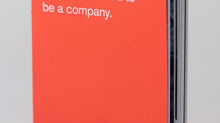





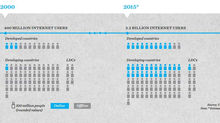
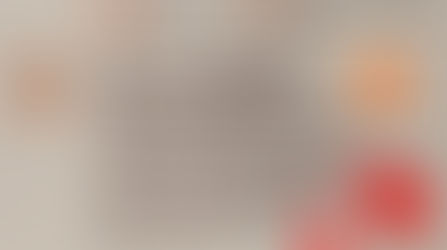
















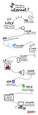



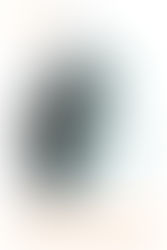










Comentarios